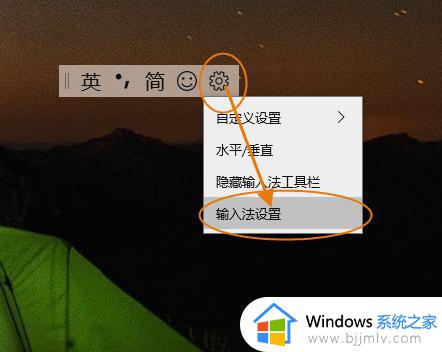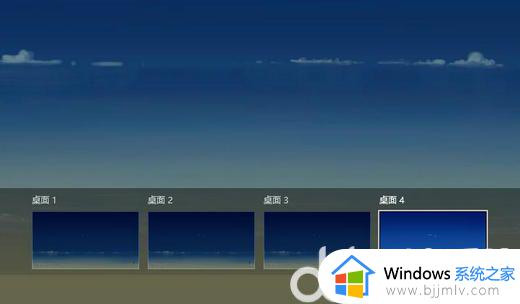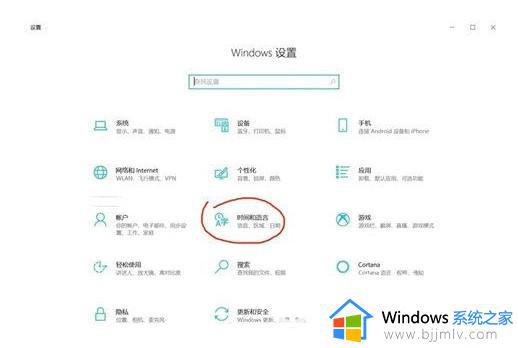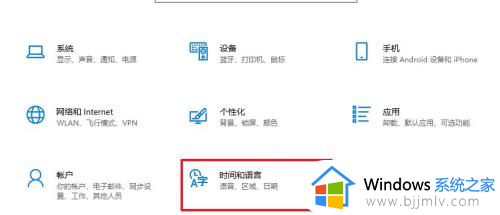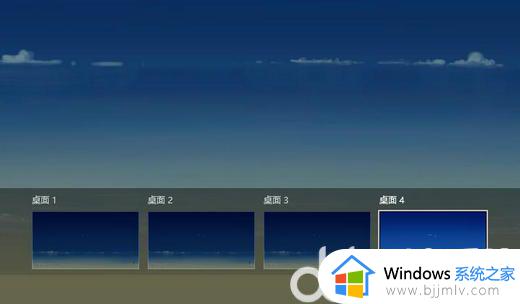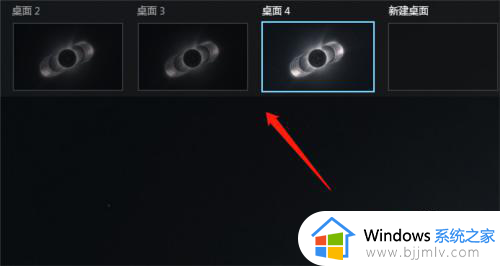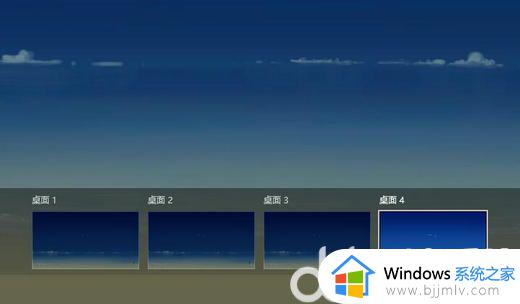win10繁简切换快捷键是哪个键 win10繁体简体切换快捷键介绍
更新时间:2023-07-13 10:10:33作者:qiaoyun
输入法是电脑中经常会用到的工具,一般都会使用中文简体,但是有时候也会需要用到繁体,所以就可以进行来回切换,但是很多人可能还不知道要如何操作,其实可以通过快捷键来操作,那么win10繁简切换快捷键是哪个键呢?针对此问题,本文给大家讲解一下win10繁体简体切换快捷键吧。
方法如下:
win10系统微软拼音切换简繁体方法:Ctrl + Shift + F
win10输入法从简体字突然变成繁体字解决办法:
1、在Win10中打开设置,然后打开时间和语言这一项。

2、左侧选择区域和语言模块,右边选择语言,然后点开选项。
3、然后点开微软拼音,点击选项。
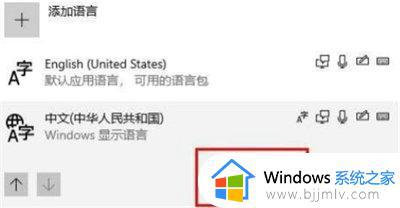
4、找到简繁设置,设置为简体输出,就好了。
上述给大家介绍的就是win10繁体简体切换快捷键的详细内容,大家如果有需要的话可以学习上述方法步骤来进行切换就行了。